Oberflächenanziehung
Hier wählen Sie, wie die Partikel auf eine dynamische Oberfläche reagieren sollen:
- Folgen: Wenn eine dynamische Oberfläche im Weg eines Partikels liegt, wird der Partikel entlang der Oberfläche abgelenkt und folgt deren Krümmung und Verlauf soweit es seine Geschwindigkeit zulässt. Schnell fliegende Partikel werden sich daher schneller wieder aus dem Einflussbereich der Oberfläche lösen als langsame. Partikel können dadurch auch ohne aktive Kollisionserkennung z. B. Hindernisse umfliegen.
- Anziehung: Hierbei wirkt die dynamische Oberfläche eine Anziehungskraft auf die Partikel aus. Dabei werden die Partikel in der Nähe der Oberfläche auf deren jeweils nächste Oberflächenposition hin beschleunigt. Die Partikel können nachfolgend jedoch die Oberfläche und das Volumen ungehindert durchfliegen und werden dabei nur durch die entfernungsbasierten Anziehungskräfte zur Oberfläche beeinflusst.
- Landen: In diesem Modus werden die Partikel aktiv von den dynamischen Oberflächen eingefangen und können sich nur noch entlang deren Oberflächen bewegen, sofern Sie innerhalb eines vorgegebenen Radius eingefangen werden.
Das folgende Video zeigt ein Beispiel für die Anwendung des Landen-Modus, bei dem die Partikel von einer Kugel eingefangen und dort über eine Turbulenz-Kraft in Bewegung gehalten werden.
Mit diesem Radius geben Sie die Dicke der Schicht entlang der Oberfläche der dynamischen Objekte an, in der Partikel durch den Modifikator beeinflusst werden können. Es findet dabei also keine direkte Kollisionserkennung mit der eigentlichen Oberfläche statt.
Mit diesen Werten steuern Sie die Anziehungskräfte, welche die dynamischen Objekte auf die Partikel ausüben. Im Modus Folgen stehen dafür beide Stärkewerte zur Verfügung, in den Modi Anziehung und Landen jeweils nur der Wert für die Anziehungsstärke.
Die Anziehungsstärke steuert dabei die Veränderung der Partikelflugbahnen in Richtung der jeweils am nächsten (innerhalb der Radius-Angabe) liegenden Oberfläche. Da es hierbei nicht zu einer Kollisionsberechnung kommt, werden die Partikel in Richtung der Oberfläche beschleunigt und diese in vielen Fällen dann auch durchdringen. Das folgende Video demonstriert so einen Fall.
Die Folgestärke wurde dabei auf 0% belassen. Die Partikel werden dort bei Annäherung in Richtung der Objektoberfläche beschleunigt und durchdringen dabei das Objekt mehrfach. Die Aufhellungen des Materials an dem Objekt deuten jeweils auf Berührungen und Durchdringungen der Partikel hin.
Im folgenden Video wurde hingegen die Folgestärke auf 100% erhöht und die Anziehungsstärke auf 0% belassen. Die Partikel werden dadurch in der Nähe der Oberfläche (siehe Radius-Einstellung) vom Objekt eingefangen und deren Flugrichtungen werden parallel zur Oberfläche ausgerichtet. Die Partikel wirken daher so, als würden Sie das Objekt umfliegen. Je nach Geschwindigkeit der Partikel kann dabei deren Beeinflussung variieren. Schnellere Partikel können sich daher früher von einer gekrümmten Oberfläche lösen als langsame. Dies wird im folgenden Video besonders am rechten Rand des Objekts deutlich, wo die weiter außen liegenden Partikel den Einflussbereich des Objekts früher verlassen als die näher an der Oberfläche liegenden Partikel.
Im Folgen-Modus kann durch die Nutzung beider Werte, also der Anziehungsstärke und der Folgestärke, dieses Ablösen der Partikel vermieden werden, so wie es im folgenden Video zu sehen ist. Die Partikel werden dabei sowohl in Richtung der Oberfläche als auch parallel dazu beeinflusst.
Diese Einstellung beeinflusst die Fluggeschwindigkeit der Partikel im Einflussbereich der dynamischen Oberflächen. Je länger Partikel also im Einflussbereich einer Oberfläche verbringen, desto langsamer werden sie. Dies kann bis zum vollständigen Stillstand der Partikel führen. Das folgende Video zeigt ein Beispiel dazu.
Bei aktiver Option wird die Wirkung dynamischer Objekte auf die Partikel zufällig variiert. Dies betrifft eine Variation des Radius und der Positionsberechnung auf der Oberfläche, zu der Partikel beschleunigt werden.
Objektgeschwindigkeit zuweisen
Bei aktivierter Option kann die Eigengeschwindigkeit eines dynamischen Objekts auch auf die Partikel in seinem Einflussbereich übertragen werden. Das folgende Video gibt dazu ein Beispiel. Dort wurde jeweils der Anziehung-Modus verwendet, durch den die Partikel auf die jeweils nächste Position der Oberfläche beschleunigt werden. Das linke Partikelsystem zeigt den Effekt von Objektgeschwindigkeit zuweisen und wie dadurch die Partikel auch eine zusätzliche seitliche Geschwindigkeitskomponente durch die Schwingung der Kugel erhalten. Die Partikel im rechten Partikelsystem sehen nur die aktuelle Position der Oberfläche und nehmen daher deren seitliche Bewegung nicht wahr.
Objektgeschwindigkeitsstärke[-∞..+∞%]
Sofern Objektgeschwindigkeit zuweisen aktiv ist, kann hier die Intensität der Bewegungsübernahme gewählt werden. Das Animieren dieses Werts ermöglicht dann z. B. auch das weiche ein- und ausblenden der Kopplung zwischen Partikelbewegungen und Objektbewegungen.
Oberflächenausrichtungsrate[0..100%]
Im Modus Folgen lassen sich auch die Achsensysteme der Partikel im Nahbereich des Kollisionsobjekts ausrichten. Je größer dieser Wert ist, desto schneller reagieren die Partikel auf die Oberflächennormalen. Generell kommt es dabei zu einer Ausrichtung der Y-Achsen der Partikel senkrecht zur kollidierenden Oberfläche, so wie es auch das nachfolgende Bild zeigt.
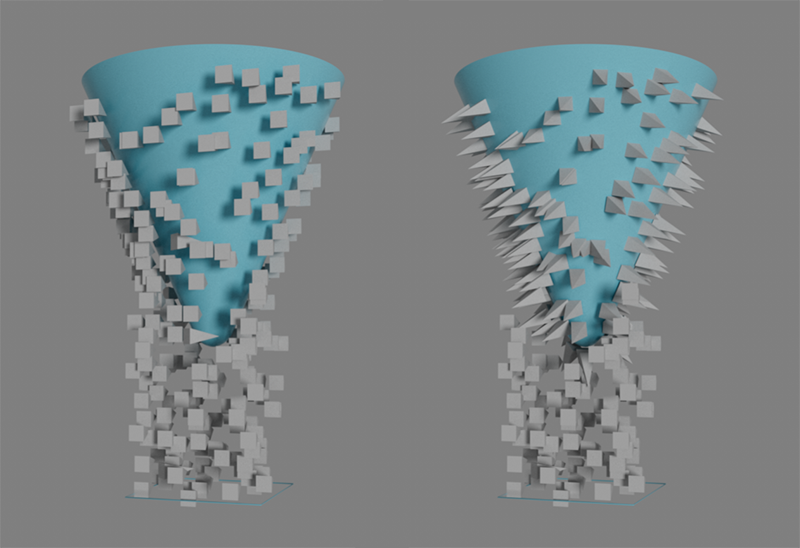 Hier treffen kleine Pyramiden als Partikel von unten auf einen Kegel. Links findet mit einer Oberflächenausrichtungsrate von 0% keine Neuausrichtung der Partikel statt, rechts wurden 100% verwendet.
Hier treffen kleine Pyramiden als Partikel von unten auf einen Kegel. Links findet mit einer Oberflächenausrichtungsrate von 0% keine Neuausrichtung der Partikel statt, rechts wurden 100% verwendet.
Die Annäherung bzw. der Kontakt der Partikel mit dem Kollisionsobjekt kann auch dazu genutzt werden, die Partikel in eine neue Gruppe zu überführen. Durch Aktivierung dieser Option kann dafür bei der folgenden Zielgruppe eine neue Partikel-Gruppe zugewiesen werden.
Der Modifikator ermöglicht, Partikel in eine andere Partikel-Gruppe zu überführen, sobald sie in den Einflussbereich eines dynamischen Objekts kommen. Auf diese Weise findet nur eine einmalige Beeinflussung der Partikel statt, wenn sie erstmalig in den Radius-Bereich einer dynamischen Oberfläche kommen. Ziehen Sie einfach die gewünschte Partikel-Gruppe aus dem Objekt-Manager in dieses Feld oder klicken Sie auf das Pipette-Symbol neben dem Verlinkungsfeld und anschließend auf die Partikel-Gruppe im Objekt-Manager.
Über diese Schaltfläche kann eine neue Partikel-Gruppe erstellt werden, die automatisch als Zielgruppe verwendet wird.
Standardmäßig werden alle Objekte, die über eines der dynamischen Simulations-Tag verfügen (wie z. B. ein Kollision- oder ein Rigid Body-Tag) für die Abstandsberechnung der Partikel ausgewertet. Dies liegt daran, dass die Liste der Simulations-Tags im Oberflächenanziehung-Modifikator leer ist und der Modus Ausschließen aktiv ist. Es werden also keine Objekte für die Abstandsberechnung ausgeschlossen. Alternativ hierzu können Sie auch einzelne dynamischer Objekte in die Liste der Simulations-Tags hineinziehen. Im Modus Ausschließen würden die Oberflächen der entsprechenden Objekte dann für die Abstandsberechnung ignoriert.
Eine Umkehrung des Effekts erhalten Sie mit Modus Einschließen. In dem Fall werden nur die Objekte für die Abstandsberechnung berücksichtigt, die in der Liste der Simulations-Tags verlinkt wurden.
In diese Liste können die mit dynamischen Tags bestückten Objekte aus dem Objekt-Manager gezogen werden. Je nach gewähltem Modus, werden dann diese Objekte von der Abstandsberechnung ausgeschlossen oder es werden nur die aufgeführten Objekte berücksichtigt.
Wie bei solchen Verlinkungsfeldern üblich, finden Sie rechts daneben auch ein Pipette-Symbol. Ein Klick darauf aktiviert einen Auswahlmodus, der Ihnen ermöglicht, direkt im Objekt-Manager auf die Objekte zu klicken, die Sie der Liste hinzufügen möchten. Dieser Auswahlmodus bleibt so lange aktiv, bis Sie die Pipette erneut anklicken oder Esc betätigen.
Ebenso öffnet sich ein kleines Kontextmenü nach einem Rechtsklick auf die Verlinkungsliste oder auch die dort ggf. schon vorhandenen Einträge. Sie finden dort Befehle zum Entfernen aller Einträge oder nur zum Entfernen des angeklickten Listeneintrags. Zudem können Sie auch hier den Auswahlmodus für weitere dynamische Objekte starten oder die Objekte einzelner Einträge selektieren lassen.
Hinter jedem Listeneintrag ist auch ein Schaltersymbol vorhanden, mit dem sich einzelne Objekte kurzfristig für die Abstandsberechnung deaktivieren lassen.
Geometrie auswählen, zu der hingezogen werden soll
Ein Klick auf diese Schaltfläche selektiert alle in der Liste für die Simulations-Tags aufgeführten Objekte.